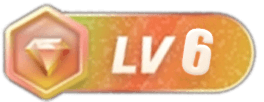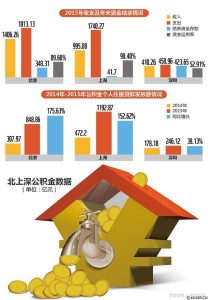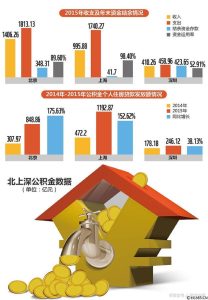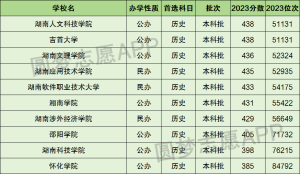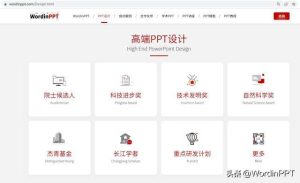工作中PPT使用频率很高,虽然我们都手握N多个模板,但到使用的时候却发现主题不对。
所以,临时快速制作一个简单实用的模板显得尤为重要。
话不多说,立刻开工。
首先,剖析一份PPT的构架:
首页和尾页目录页过渡页正文页
一共包括5部分,但首页和尾页因为相似性高,归为一起。
首页和尾页的制作
首页》》》

尾页》》》

首页和尾页几乎一样,遥相呼应,让整个PPT看起来是一个整体。当然,不同场合尾页要求不一样,这还要结合具体主题和场合才行。
制作方法:(详见文末视频)
图片裁剪方法用到“布尔运算”,详见往期文章:村长说这样做,PPT可以进城了
目录页》》》

目录页制作方法:左右构图,左边放图,右边放标题,“目录”两个字放左上,由于没有修饰会显得很平淡,于是用了黄色的色块修饰“目录”,吸引注意力,“目录”下方的英文及白色线条也是为了修饰用,丰富局部,这样才不会显得单调。
过渡页》》》

过渡页制作方法:先将“1.请输入小标题文字”设置好放中间,但这样画面显得很空旷、呆板,所以左边加一张图片,背景再添加一张图片,设置背景透明度(详见文末视频),最后再给文字添加一点修饰。
正文页》》》
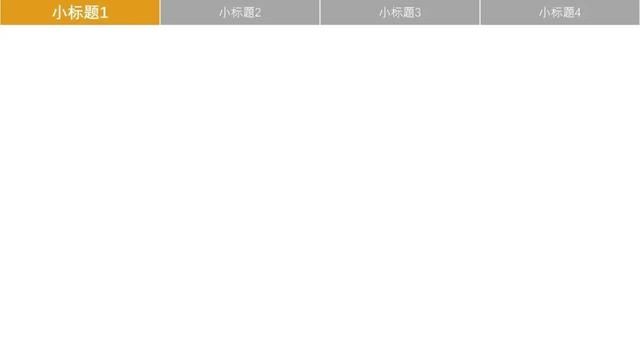
正文页制作方法:画一个矩形,复制三份,排列整齐,然后Ctrl+G组合四个矩形,拉伸调整位置合适,最后在矩形里添加文字、改变矩形颜色即可。
点击下方短视频查看简要制作方法(首尾页及过渡页的制作方法简要):
00:33

这样的方法制作一份PPT模板还是很快速的,可以临时应急用。但是如果要制作更好看的PPT模板的话,还要花更多的心思才行。
好啦,本期分享就到这里啦,我们下期再见!
举报/反馈
原文链接:https://baijiahao.baidu.com/s?id=1679264586250248473&wfr=spider&for=pc